Выносная антенна для 3g модема huawei
В любом USB модеме, работающем в стандарте 3G, расположена компактная антенна усилением около 1 дБ. Именно по этой причине скорость 3G Интернета зачастую очень маленькая, и уровень сигнала низкий. Почему это происходит, можно прочитать в статье Что такое усиление антенны простыми словами .
Первым делом необходимо решить, поможет ли вам внешняя антенна для 3G модема усилить 3G сигнал. Критерием для этого служит наличие даже слабого сигнала и способность модема установить соединение. Пусть даже если для этого требуется вытащить модем на крышу.
Как можно усилить сигнал 3G модема?
Если сигнал слабый , то есть ниже -95 дБм (обратите внимание, что шкала отрицательная, соответственно сигнал -95 дБм - это хуже, нежели сигнал -60 дБм), и модем вовсе не подключается к Интернету, то в данном случае может быть две причины:
1. Ближайшая базовая станция от вас настолько далеко находится, что соединение не может быть установлено в принципе даже усилив прием 3G сигнала. Это может быть связанно с ограничением максимального расстояния, накладываемым оператором связи на сами соты. Это расстояние может колебаться от 9 до 18 километров у разных операторов. В этом случае единственным решением проблемы будет обратиться к оператору и попросить его изменить параметры работы базовой станции. Как правило, при наличии терпения это удается сделать.
2. Сигнал слаб настолько, что соединение то присутствует, то теряется. В этом случае единственным решением для усиления сигнала является использование 3G облучателя KIP9-2050 совместно с параболическим рефлектором. Если же присутствует хоть какой-то сигнал, то в большинстве случаев достаточно использовать направленную 3G антенну . Но в обоих случаях встаёт вопрос подключения модема к антенне.
И 3G облучатель, и направленная 3G антенна имеют разъёмы N-типа (мама) или F-типа (мама) . Соответственно, высокочастотный кабель мы должны с одной стороны обжать разъёмом N-типа (папа) или F-типа (папа). Эти разъёмы легко найти в продаже, и их довольно-таки просто монтировать на кабель (понадобится паяльник и иногда специальный обжимник, вместо которого всегда можно использовать мощные плоскогубцы).
С разъёмом на стороне модема всё сложнее.
Во-первых , у разных модемов могут быть разные разъёмы, и точно определить тип и название разъёма без грамотного совета специалиста довольно затруднительно.
Во-вторых , даже если вы уверены в типе разъёма у своего 3G модема, то не факт, что вы сможете купить его быстро и за разумную цену.
В-третьих , качественный кабель жёсткий, и имеет в диаметре от 7 до 10 мм, что не позволит ввести его в модем. Кроме того, этот жесткий кабель может выломать разъём из платы модема, поэтому в любом случае придётся использовать короткий переходник из мягкого провода - пигтейл .
Итак, предлагаемое нами решение выглядит так. Непосредственно на печатную плату 3G модема припаивается один конец тонкого короткого (15 см) высокочастотного 50 Омного кабеля, например, RG174. К его второму концу припаивается очень распространённый разъём приборного F-типа (мама). От модема к антенне прокладывается толстый высокочастотный кабель длиной от 1 до 15 м, например, недорогой RG-8X или его более качественный аналог Radiolab 5D-FB. На один его конец накручивается разъём F-типа (папа), который соединяется с F-разъёмом на кабеле RG174, а на другой конец кабеля RG-8X припаивается разъём N-типа (папа), который подсоединяется к антенне
Тонкий кабель, типа RG174, длиной больше 20 см использовать нельзя, так как в нём высоки потери на прохождение сигнала. Наоборот, в толстом высокочастотном кабеле, как в RG-8X, потери низкие. Диаметр этого кабеля около 7 мм, поэтому F-разъём (папа) накрутится на него без проблем.
Если вы не хотите паять или хотите, но боитесь испортить модем, то вы найдёте модемы с уже разлоченные и подготовленные модемы. Если же у вас есть паяльник, припой и канифоль, и вы ничего не боитесь, то читайте дальше.
Все манипуляции с модемом будут проиллюстрированы на примере 3G модемов ZTE MF180 и HUAWEI E150 от Билайн. Любые другие модемы перепаиваются аналогичным образом. Кроме того, если вам захотелось перепаять именно эти модемы, но у вас SIM-карта другого оператора, то в Сети много информации о том, как заставить 3G модемы работать с такими SIM-картами.


Сначала подготовим пигтейлы и заделаем высокочастотный кабель разъёмами.
Отрезаем два куска провода RG174 длиной по 15 см.

У разъёмов F-типа (мама) лудим центральный проводник.

И откусываем его так, чтобы осталось примерно 5 мм. Зачищаем наждачкой или напильником бок разъёма и лудим его так, как показано на фотографии.

Зачищаем и лудим концы кабеля, должно остаться примерно 5 мм центральной жилы и 20 мм оплётки.

Припаиваем кабель к разъёму.

Заливаем место пайки термоклеем или герметиком, чтобы не произошло замыкания центральной жилы на оплётку.

Пластмассовый колпачок также заливаем термоклеем и сажаем его на разъём.

Получилось два пигтейла.

Теперь заделаем высокочастотный кабель разъёмами, в нашем случае это кабель RG-8X, его внешний диаметр равен 7 мм.

Отрезаем провод нужной длины, зачищаем один его конец так, как показано на фото.

F-разъём (папа) просто накручивается на кабель.

Иногда кабель бывает немного толще, чем необходимо для беспроблемного накручивания разъёма. В этом случае оплётку надо обернуть вокруг внутренней изоляции по часовой стрелке, как это показано на фотографии ниже.

Тогда разъём при накручивании пойдёт по оплётке, которая плавно переходит в изоляцию. Так что разъём теперь не упрётся в торец внешней изоляции и легко накрутится на кабель.

Внимательно следим за тем, чтобы волоски оплётки на замкнули на центральную жилу.

Второй конец кабеля заделывается N-разъёмом (папа). Для этого надеваем на него гайку и прокладки, идущие в комплекте с разъёмом, зачищаем изоляцию и припаиваем штекер к центральному проводнику.

Затем вкручиваем гайку в корпус разъёма. Всё, кабель тоже готов.

Настала очередь разобрать модемы.
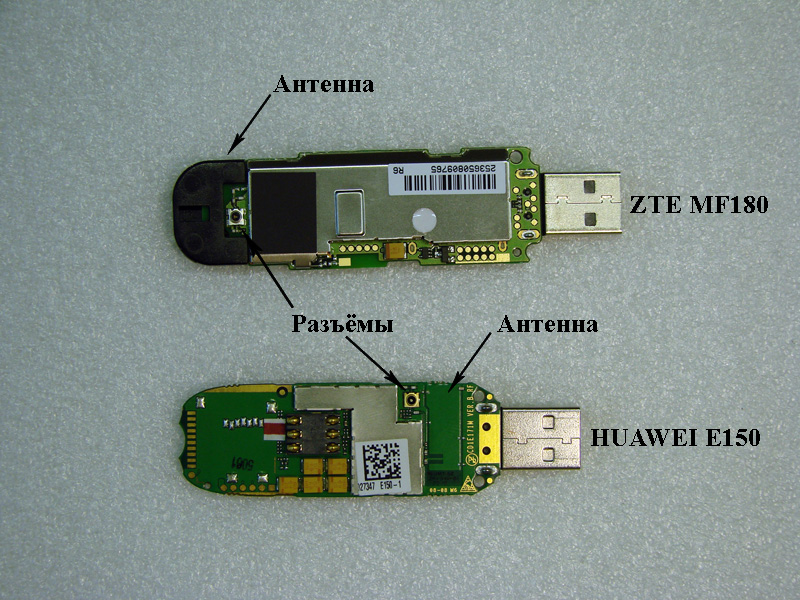
У этих модемов есть разъёмы для подключения внешней антенны. Внутренняя антенна у ZTE MF180 выполнена на съёмной пластиковой основе; у HUAWEI E150 внутренняя антенна является частью печатной платы. Съёмную антенну просто сдёргиваем с платы, а у модема Е150 аккуратно перерезаем дорожки, чтобы на внутреннюю антенну не подавался сигнал. Сначала работаем с модемом Е150.
Дорожки следует перерезать очень осторожно, так как плата может оказаться многослойной и можно случайно повредить внутренние проводники. Очищаем от лака получившуюся площадку, на неё потом припаяем центральную жилу провода. Рядом с ней очищаем площадку для припайки оплётки.
![]()
Залуживаем обе площадки.

В корпусах модемов сверлим отверстия и вводим через них свободные концы пигтейлов.

Зачищаем концы пигтейлов и лудим провода. К модему HUAWEI E150 припаиваем центральную жилу и оплётку на площадки, как это показано на фотографии.

Теперь перепаяем модем ZTE MF180. Сдёргиваем антенну с платы.

На обратной стороне модема ZTE MF180 есть клемма для передачи сигнала на съёмную антенну.

Спаиваем эту клемму.

На получившуюся площадку паяем центральную жилу кабеля.

Оплётку припаиваем к корпусу разъёма на обратной стороне модема, при этом стараясь не перегреть разъем. Делаем это очень внимательно, так как можно по неосторожности замкнуть накоротко проводники в разъёме.

Закрываем корпуса модемов. Готово!


Осталось только присоединить антенну к кабелю, кабель к пигтейлу, а модем подключить к компьютеру.

ВНИМАНИЕ! После перепайки не включайте модем в компьютер без подключенной внешней антенны! Модем может сгореть! Если всё же по каким-то причинам вам необходимо включить модем без внешней 3G антенны , то воткните глубоко в F-разъем неизолированный кусочек провода длиной 4 см, он послужит временной антенной.
Использование 3G модема является идеальным вариантом для подключения к интернету вне дома — на даче, отдыхе, в транспорте или на работе. Однако есть одна проблема — низкая скорость соединения. При том, что у данного типа подключения скорость сама по себе ниже, чем у кабельного, как известно из опыта пользования мобильным телефоном, прием от сотовых вышек не всегда стабильный. Это же касается и интернета. Если вы закрыты от вышки оператора лесом или стеной, то сигнал будет слабоват.
Прежде всего можно использовать весьма банальный способ — приобрести USB удлинитель, подключить к нему 3g модем или роутер и подвесить на самую высокую доступную точку. Если вы в помещении, то оптимально его прикрепить поближе к окну, например, перекинув через карниз занавесок.
Антенна для 3G модема — еще большее увеличение скорости
Пожалуй, самый эффективный способ увеличить скорость 3g модема при относительно недорогой стоимости — это использовать специально сделанную антенну для 3G модема, которые продаются в каждом магазе с цифровой техникой.
Существуют небольшие портативные антеннки, которые, как и обычные внешние wifi антенны, большого усиления не создают, но делают прием более стабильным в той зоне, где он и так в принципе нормальный. Однако как и при работе одного модема, в связке с этой антенной, он ловит все окружающие его радиосигналы, в том числе от телевизора и микроволновки.

Для того, чтобы этого избежать, нужна направленная антенна для 3g модема . С ее помощью прием будет сфокусирован именно на то направление, где находится источник мобильной связи. У таких антенн есть также несколько модификаций. Самая простая — комнатная 3g антенна, которую можно подвесить около окна и направить в сторону, где расположена ближайшая вышка оператора. Схема работы такая — модем вставляется в разъем USB на антенне, а от нее кабель протягивается и соединяется с ПК или ноутбуком.

Сегодня в любом магазине цифровой техники можно приобрести относительно недорогой домашний комплект «Connect», обеспечивающий усиление скорости для 3g модема. Поскольку места он много не занимает, его даже можно взять с собой в путешествие для улучшения качества приема сотового сигнала. Более подробно посмотрите видео об этом продукте:
Еще более серьезный вариант — внешняя 3g антенна, которую уже можно прикрепить снаружи дома и с помощью протянутого в комнату кабеля USB соединить с компьютером или роутером. Такая антенна не боится плохой погоды и может значительно увеличить скорость 3g модема.

Еще один способ, связанный со скоростью 3G модема, это специальный набор для усиления приема сигнала сотового оператора. Есть еще одно название — или повторитель. С его помощью вы усилите сам прием 3g в доме, что положительно скажется как на скорости работы интернета через модем, так и улучшится прием мобильного телефона.

Схема подключения следующая: к внешней 3g антенне при помощи кабеля подключается 3g репитер. От него по кабелям сигнал передается на одну или несколько внутренних антенн. А они уже передают его непосредственно до конечного пользователя — модема или сотового телефона.
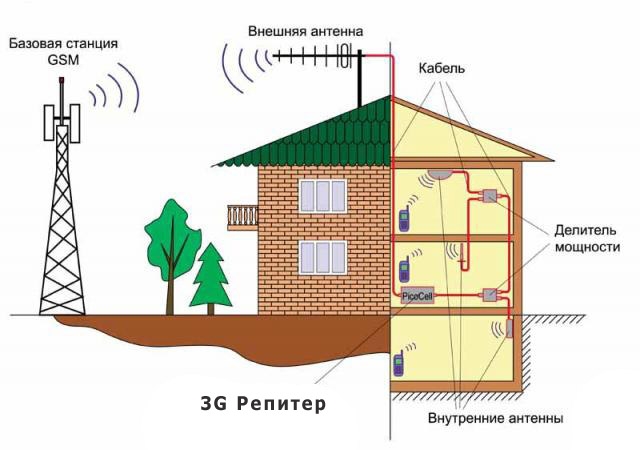
Такая схема очень эффективна, но требует затрат на дополнительное оборудование — внутренние и внешнюю антенны, — а также прокладки кабеля и связанных с этим работ, которые могут нарушить эстетичность дизайна помещения.
Но наука не стоит на месте и недавно было изобретен новый комплект, позволяющий принимать и усиливать скорость 3g от Мегафон, МТС и Билайн без всяких проводов. Модель комплекта называется Nextivity Cel-Fi RS2. Посмотрите видео об этом
Усилитель сигнала 3G модема — какой выбрать: через репитер или роутер?
Вопрос этот возникает потому, что многие модели антенн, имеющих USB порт, поддерживают не только 3g модемы, но также и обычные wifi роутеры — об усилении их сигнала через антенну рассказ идет в другой статье. В связи с этим встает вопрос — так что же использовать? Схему «усилительная антенна + 3g репитер + внутренняя антенна + 3g модем» или «усиливающая антенна + wifi роутер с подключенным модемом»? Взгляните на эти два рисунка, чтобы понять, что к чему:
Теперь, думаю, стало понятнее. Для дома лучше использовать схему с роутером — для него достаточно одного модема, а значит одного тарифного плана, который будет уже вести раздачу интернета остальным устройствам.
Для офиса, или кафе, или любого другого общественного места, где много отдельных не связанных друг с другом пользователей, лучше вариант усиления сигнала 3g модема через репитер. С его помощью вы только усиливаете сигнал сотового оператора, а для подключения каждому требуется иметь собственный модем. Но этот способ зато позволяет транслировать на свои устройства не только интернет, но и обычную мобильную связь. Выбор, что предпочтительнее, остается за Вами!
Вот такие интересные способы! Пользуйтесь ими, чтобы у вас всегда был стабильный прием! А чтобы узнать еще много интересных способов работы с беспроводным интернетом, подписывайтесь на новости блога!
Цена 1800 р.
Huawei E352 — Это универсальный модем. Работает с сим-картами всех сотовых операторов
и отлично подходит к антеннам нашего производства.
Этот USB модем используется там, где обычные модемы не ловят сеть или выдают очень низкую скорость 3G интернета. 3G модем для простого подключения внешней антенны даёт уверенный и надёжный доступ к интернету. К этому модему подключается внешняя антенна, которая будет ловить сигнал намного лучше и увереннее, чем внутренние антенны обычных модемов.
Особенности 3G модема для простого подключения внешней антенны:
- при подключении внешней 14 дБ антенны сигнал усилится в 25 раз!
- скорость интернета вырастет в среднем в 20 раз!
- если скорость была, например, 0,1 Мбит/с, то при использовании нашего модема с внешней антенной скорость станет 2 Мбит/с, иногда до 7-10 Мбит/с.
- наши антенны просты в установке. Обычно установка антенны на стену дома не занимает более 15 минут. Большее время установки уходит на настройку антенны на базовую станцию.
- к этому модему потребуются приобрести кабель, антенный адаптер и антенну. Мы подберем полностью укомплектованный набор так, чтобы всё сразу заработало и не пришлось ничего дополнительно покупать. К комплекту модем+адаптер+кабель+антенна разъёмы идут бесплатно. Все разъёмы мы накрутим на кабель тоже бесплатно.
Схема подключения такая: компьютер (или ноутбук) – модем – кабель – антенна.
Подключите к модему кабель длиной до 20 метров. Чем короче кабель, тем меньше будет в нём потерь сигнала. Используйте как можно более короткий кабель. Ко второму концу этого кабеля подключите , которую надо направить на базовую станцию 3G оператора или, в крайнем случае, просто направить в сторону окна (подробнее читайте в статье ). Всё, подключите модем к любому свободному USB порту, запустите программу установки модема и выходите в интернет на высокой скорости.
SIM-карта и контракт с оператором в комплект поставки не входят.
Потребуется приобрести дополнительно:
- 3G антенну (например, 14 дБ антенну ) или 3G облучатель тарелки (например, облучатель )
- требуемой длины
Технические характеристики модема:
- Работа в диапазонах
HSDPA/HSUPA/UMTS на 2100/900 МГц
EDGE/GPRS/GSM на 850/900/1800/1900 МГц - Скорость приема данных в режиме HSDPA/UMTS до 14.4 Мбит/
- Скорость отправки данных в режиме HSUPA/UMTS до 5,76 Мбит/с
- Скорость приема данных в режиме EDGE/GPRS до 236 Кбит/с
Cистемные требования:
- Центральный процессор: Pentium 4, частота 1 ГГц или выше.
- Оперативная память от 512 МБ.
- Операционная система: Windows XP, Windows Vista 32 бита/64 бита, Windows 7 или MAC OS 10.4, 10.5 и 10.6.
- Универсальная последовательная шина (USB) интерфейса модема.
- 30 Мбайт свободного места на жестком диске.
- Разрешение дисплея: 800 на 600 или выше (рекомендованное – 1024 на 768).
Просим с пониманием отнестись к тому, что фактическая скорость интернета может отличаться от заявленной, т.к. на неё действуют множество факторов: рельеф местности, радиопомехи, технические параметры сетей 3G операторов в конкретных точках и т.д. Аналогично, несущая частота радиосигнала может отличаться от рекомендованной. Мы всегда готовы принять назад оборудование и вернуть оплату (конечно, при сохранении его работоспособности и товарного вида).
Модем Huawei E8372 адаптирован для работы с российскими операторами связи.
Скорость приёма данных модемом до 100 Мбит/с,
Скорость передачи данных - до 50 Мбит/с
Поддержка карт памяти - да, MicroSD до 32 ГБ
Антенный разъем - да, TS9 x 2 (MIMO)
Поддерживаемые операционные системы: Windows XP / Vista / 7 / 8, Mac OS X 10.5 - 10.8, Linux
Универсальный 3G/4G/LTE модем Huawei E8372 обеспечивает стабильный высокоскоростной доступ в интернет на скорости до 150Мбит/с. Подключить модем Huawei E8372 к внешней антенне можно через два выхода с разъемами TS9.
Преимущества модема Huawei E8372:
1. Работает с SIM-картами всех сотовых операторов. Поддерживает 4 диапазона LTE.
Отлично работает со всеми операторами. Идеально подходит к антеннам нашего производства. Поддерживает работу в режимах 4G (LTE), 2G и 3G, как на частоте 900, так и на 2100 МГц. LTE на частотах 800, 900, 1800, 2600 МГц.
2. Полноценная поддержка MiMo с определением поляризации.
Теперь при использовании MiMo антенны совместно с модемом Huawei E8372, например, KAA14-2600-DP, модем сам определяет на каком разъеме какая поляризация. Вам больше не требуется задумываться о положении кабелей и переходников.
3. Модем может раздавть интернет по WiFi
Модем Huawei E8372 идеально подходит для использования в автомобиле.
Особенности 4G модема для простого подключения внешней антенны:
- при подключении внешней 14 дБ антенны сигнал усилится в 25 раз!
- при подключении сразу 2х антенн LTE в режиме MIMO вы сможете добиться скорости до 80 Мбит/сек. Проверено на практике!
- скорость интернета вырастет в среднем в 20 раз!
- если скорость была, например, 0,1 Мбит/с, то при использовании нашего модема с внешней антенной скорость станет 2 Мбит/с, иногда до 7-10 Мбит/с. При использовании LTE - до 70-80 Мбит/сек.
- антенны просты в установке. Обычно установка антенны на стену дома не занимает более 15 минут. Большее время установки уходит на настройку антенны на базовую станцию.
- к этому модему потребуются приобрести кабель, антенный адаптер и антенну. Мы рекомендуем купить уже готовый комплект 4G для модема.
Схема подключения модема:
компьютер (или ноутбук) – модем – кабель – антенна.
Мы рекомендуем подключать к модему кабель длиной не более 10 метров, а лучше короче. Меньше будет потерь сигнала в кабеле.
Ко второму концу этого кабеля подключите 4G антенну и направьте её на базовую станцию 4G оператора.Подключив модем к любому свободному USB порту, запустите программу установки модема и выходите в интернет на высокой скорости.
Внимание! Внешний вид оборудования и наличие логотипов операторов сотовых сетей могут отличаться от представленных изображений.
Технические характеристики товара могут отличаться от указанных на сайте, уточняйте технические характеристики товара на момент покупки и оплаты. Вся информация на сайте о товарах носит справочный характер и не является публичной офертой в соответствии с пунктом 2 статьи 437 ГК РФ.
